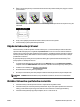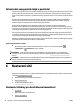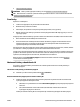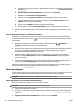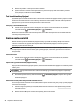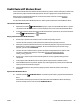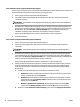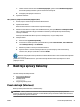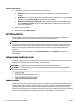Operating Instructions
c. Jakmile software zobrazí obrazovku Možnosti připojení, vyberte možnost Bezdrátové připojení.
Ze seznamu zjištěných tiskáren vyberte váš software tiskárny HP.
d. Postupujte podle pokynů na obrazovce.
5. Vytiskněte dokument.
Tisk z počítače s podporou bezdrátového připojení (OS X)
1. Ověřte, zda jste v tiskárně zapnuli funkci HP Wireless Direct.
2. Zapněte funkci AirPort.
Další informace naleznete v dokumentaci od společnosti Apple.
3. Klikněte na ikonu AirPort a zadejte název HP Wireless Direct, jako např. HP-Print-**-Oicejet Pro XXXX
(kde ** zastupuje jedinečné znaky pro identikaci vaší tiskárny a XXXX představuje model tiskárny
uvedený na tiskárně).
Pokud je funkce HP Wireless Direct zapnuta se zabezpečením, na výzvu zadejte heslo.
4. Přidejte tiskárnu.
a. Otevřete nástroj Systémové předvolby .
b. V závislosti na vašem operačním systému klikněte na položku Tisk a faxování , Tisk a skenování
nebo Tiskárny a skenery v části Hardware.
c. Klikněte na položku + nalevo pod seznamem tiskáren.
d. Vyberte tiskárnu v seznamu nalezených tiskáren (v pravém sloupci je vedle názvu tiskárny
uvedeno slovo „Bonjour“) a klikněte na možnost Přidat.
Kliknutím sem přejdete k řešení problémů s funkcí HP Wireless Direct online a získáte další nápovědu
pro nastavení funkce HP Wireless Direct. Tyto webové stránky aktuálně nemusí být k dispozici ve všech
jazykových verzích.
7 Nástroje správy tiskárny
Tato část obsahuje následující témata:
●
Panel nástrojů (Windows)
●
HP Utility (OS X)
●
Integrovaný webový server
Panel nástrojů (Windows)
Nástroj Toolbox podává informace o údržbě tiskárny.
POZNÁMKA: Nástroj Toolbox lze instalovat z CD se softwarem HP, pokud počítač splňuje systémové
požadavky. Systémové požadavky naleznete v souboru Readme, který se nachází na disku CD se softwarem
tiskárny HP dodaném společně s tiskárnou.
CSWW Panel nástrojů (Windows) 51